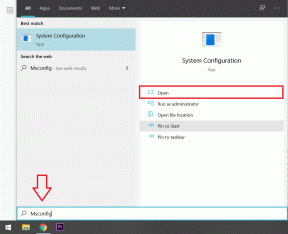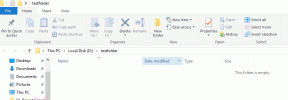Исправить Gboard продолжает вылетать на Android
Разное / / November 28, 2021
В мире клавиатур очень немногие могут сравниться с мастерством Gboard (Google Keyboard). Его безупречная производительность и интуитивно понятный интерфейс позволили ему стать стандартной клавиатурой во многих телефонах Android. Клавиатура интегрируется с другими приложениями Google, а также предлагает множество языков и настраиваемые параметры отображения, что делает ее наиболее предпочтительным выбором клавиатуры.
Однако нет ничего идеального, и Gboard не исключение. Пользователи сталкиваются с определенными проблемами в приложении Google, наиболее заметной из которых является то, что Gboard продолжает давать сбой. Если вы тоже сталкиваетесь с такой же проблемой, то эта статья поможет вам узнать о мерах по исправлению этой проблемы.

Но прежде чем мы начнем, необходимо выполнить несколько предварительных проверок, чтобы быстро решить проблему. Первый шаг - перезагрузить телефон. После перезагрузки телефона убедитесь, что проблема не связана с сторонними приложениями, которые вы используете. Если клавиатура Gboard правильно работает с другими приложениями, удалите другие приложения, которые вызывают сбои клавиатуры.
СОДЕРЖАНИЕ
- Исправить Gboard продолжает вылетать на Android
- Метод 1. Сделайте Gboard своей клавиатурой по умолчанию
- Метод 2: очистить кеш и данные Gboard
- Метод 3: удалите Gboard и установите снова
- Метод 4: удалить обновления
- Метод 5: принудительно остановить Gboard
- Метод 6: перезагрузите телефон в безопасном режиме
- Метод 7: сброс к заводским настройкам
Исправить Gboard продолжает вылетать на Android
Если вы продолжаете сталкиваться с проблемой сбоя после этих шагов, выполните любой из этих шагов, чтобы решить проблему.
Метод 1. Сделайте Gboard своей клавиатурой по умолчанию
Gboard может аварийно завершить работу из-за конфликтов с системной клавиатурой по умолчанию. В этом случае вам нужно выбрать Gboard в качестве клавиатуры по умолчанию и остановить такие конфликты. Выполните следующие действия, чтобы внести изменения:
1. в настройки меню, перейдите в Дополнительные настройки / Система раздел.
2. Открытые языки и ввод и найдите текущий выбор клавиатуры.
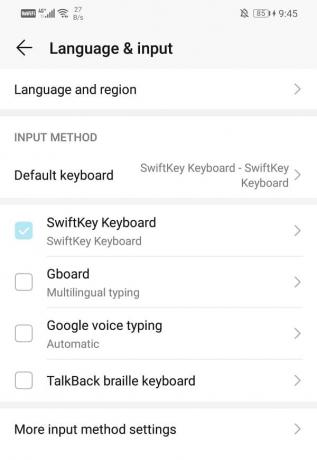
3. В этом разделе выберите Gboard чтобы сделать его клавиатурой по умолчанию.
Метод 2: очистить кеш и данные Gboard
Одним из наиболее распространенных способов устранения технических проблем на телефоне является очистка сохраненного кеша и данных. Файлы хранилища могут создавать проблемы в бесперебойной работе приложения. Таким образом, очистка кеша и данных может помочь решить проблему. Следующие шаги помогут вам выполнить это решение:
1. Перейти к меню настроек и откройте Раздел приложений.

2. В разделе "Управление приложениями" найти Gboard.

3. При открытии Gboard, вы встретите Кнопка хранения.
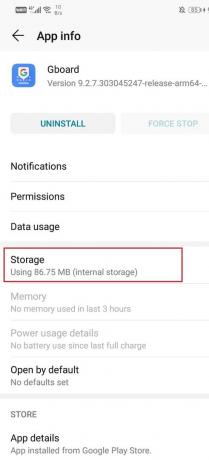
4. Открыть Раздел «Хранилище» для очистки данных и очистки кеша в приложении Gboard.

Выполнив эти действия, перезагрузите телефон, чтобы проверить, можете ли вы Исправить Gboard продолжает вылетать на Android.
Метод 3: удалите Gboard и установите снова
Простой способ справиться с проблемой сбоя - удалить Gboard. Это позволит вам избавиться от старой версии, которая, вероятно, содержит ошибки. Вы можете переустановить обновленное приложение с последними исправлениями ошибок. Чтобы удалить, перейдите в Play Store, найдите приложение и нажмите кнопку «Удалить». После этого снова установите Приложение Gboard из Play Маркета. Это поможет вам решить проблему.
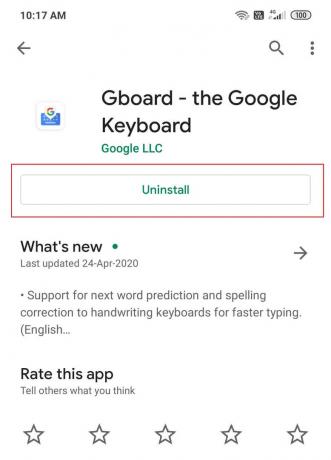
Читайте также: Удалить себя из группового текста на Android
Метод 4: удалить обновления
Некоторые новые обновления могут иногда вызывать сбои в работе вашего приложения. Следовательно, вы должны удалить более новые обновления, если не хотите удалять само приложение. Вы можете удалить обновления, выполнив следующие действия:
1. Перейти к настройки и откройте раздел приложений.

2. Найдите и откройте Gboard.

3. Вы найдете варианты выпадающего меню в правом верхнем углу.
4. Нажмите на Удалить обновления из этого.

Метод 5: принудительно остановить Gboard
Если вы уже испробовали несколько средств защиты, и ни одно из них не помогло остановить сбой Gboard, пришло время принудительно остановить приложение. Иногда, когда приложения продолжают работать со сбоями, несмотря на многократное закрытие, действие принудительной остановки может решить проблему. Он полностью останавливает приложение и позволяет ему запускаться заново. Вы можете принудительно остановить приложение Gboard следующим образом:
1. Перейти к меню настроек а также раздел приложений.

2. Открытым Программы и найти Gboard.

3. Вы найдете возможность принудительной остановки.

Метод 6: перезагрузите телефон в безопасном режиме
Достаточно сложное решение этой проблемы - перезагрузить телефон в безопасном режиме. Также важно отметить, что процедура отличается для разных телефонов. Вы можете попробовать следующие шаги, чтобы выполнить это действие:
1. Выключи свой телефон и перезапустите его с помощью кнопки питания.

2. Во время перезагрузки долгое нажатие на обе кнопки громкости одновременно.
3. Продолжайте этот шаг, пока телефон не включится.
4. После завершения перезагрузки вы увидите уведомление о безопасном режиме внизу или вверху экрана.

После перезагрузки вы сможете исправить Gboard продолжает вылетать на Android. В случае, если приложение продолжает вылетать, неисправность вызвана другими приложениями.
Метод 7: сброс к заводским настройкам
Если вы хотите использовать только Gboard и готовы пойти на любые меры, чтобы исправить его работу, то это последнее средство. Параметр сброса к заводским настройкам может стереть все данные с вашего телефона. Следующие шаги проведут вас через этот процесс:
1. Перейти к Настройки вашего телефона.

2. Нажмите на Вкладка "Система".

3. Теперь, если вы еще не создали резервную копию своих данных, нажмите на Вариант резервного копирования данных для сохранения данных на Google Диске.
4. После этого нажмите на Вкладка сброса.

5. Теперь нажмите на Сбросить параметр телефона.

6. Подождите несколько минут, и начнется сброс телефона.
Рекомендуемые:Как сбросить настройки телефона Android
Несколько пользователей Gboard по всему миру подтвердили, что новое обновление постоянно вызывает сбои в работе приложения. Если вы столкнулись с той же проблемой, то описанные выше методы должны быть в состоянии Исправить Gboard продолжает вылетать из-за проблем с Android.